苹果11手机是一款备受欢迎的智能手机,其强大的功能和卓越的性能赢得了众多用户的青睐,有时我们可能需要录制通话内容,如工作会议记录、重要电话备忘等。iPhone11手机如何实现通话录音呢?在本文中我们将介绍iPhone11通话录音的设置方法,帮助您轻松实现通话录音功能。无论是个人用户还是商务人士,都可以从中受益。接下来让我们一起来了解一下吧!
iPhone11通话录音设置方法
iPhone11通话录音教程
进入通话界面。下拉控制中心,如下图所示
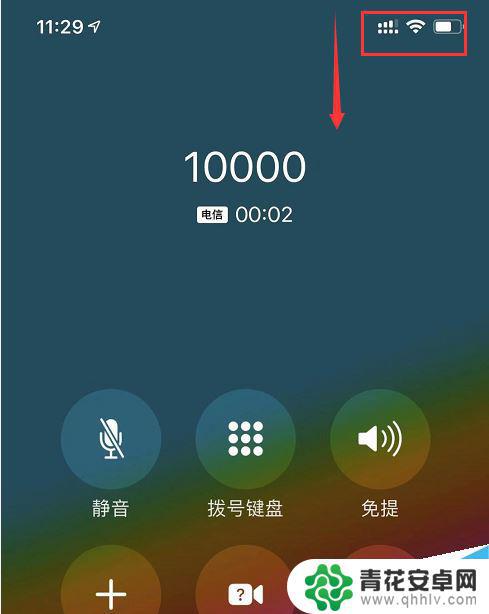
按住录制屏幕按钮不放,如下图所示
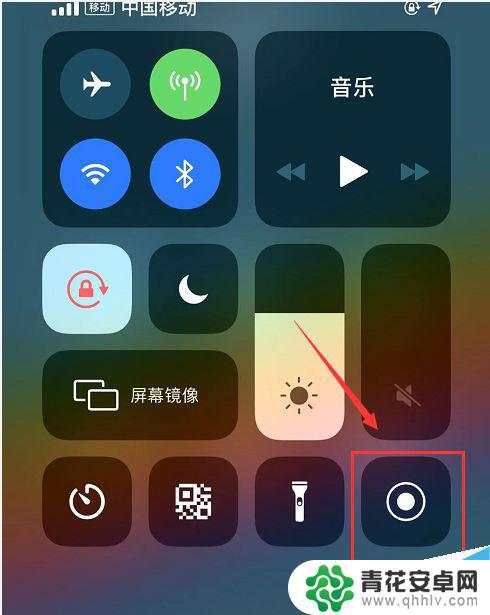
出现录屏选项,点击麦克风图案,如下图所示
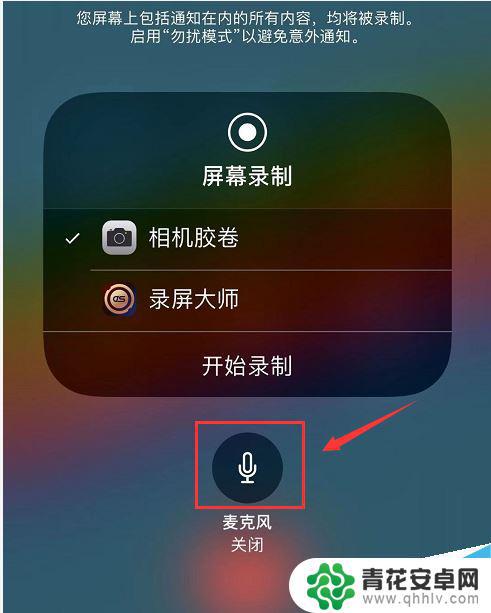
麦克风开启后,点击开始录屏,如下图所示
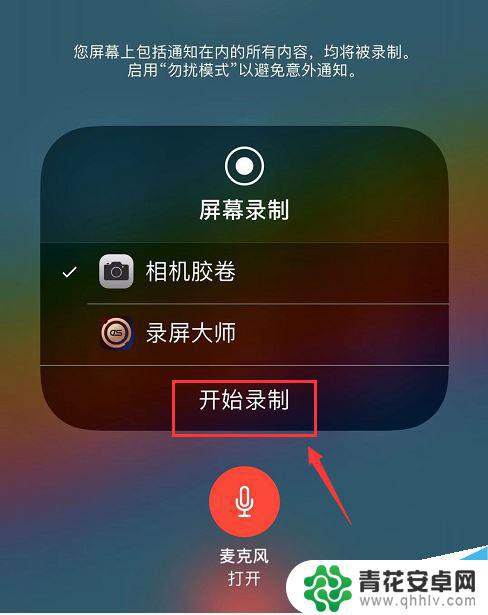
看到录屏时间开始计时,点击下面的空白,如下图所示
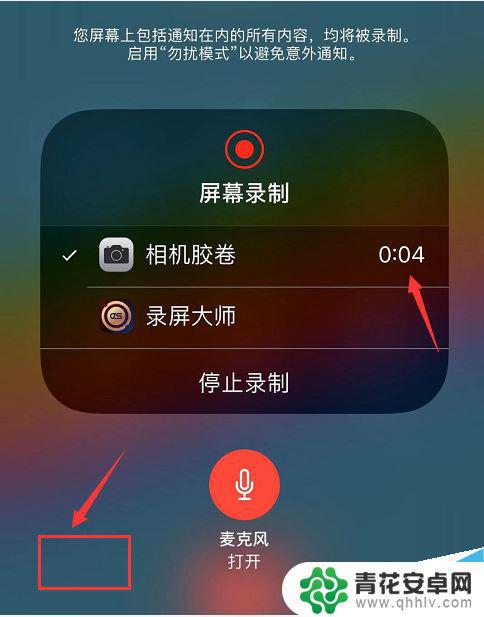
返回控制中心,这是如果需要可以上推控制中心,进入通话界面。不需要的话在这个界面停留也可以,通话完成。点击录屏按钮,如下图所示
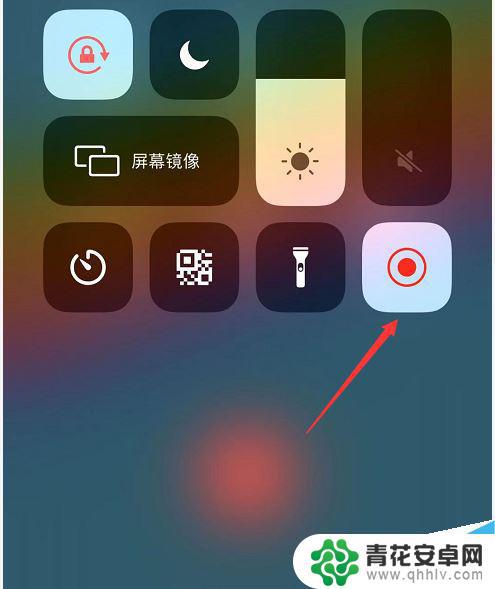
包含通话录音的视频就录制成功,会保存在手机照片中,如下图所示
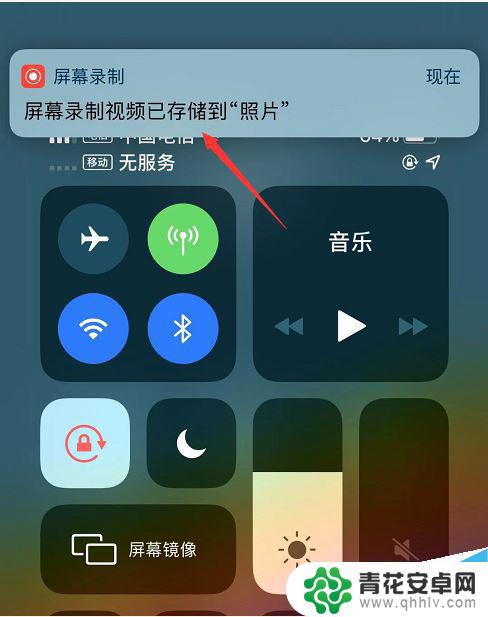
1、通话界面下拉控制中心
2、按住录屏按钮不放手
3、录屏选项中打开麦克风
4、点击开始录屏
5、点击空白处可以返回控制中心,然后上推控制中心可以进入通话界面
6、通话结束,点击录屏按钮结束录制
7、通话录音视频就成功保存到照片中了!
推荐阅读:
iPhone11如何关闭后台?iPhone11关闭后台软件方法
iPhone 11如何截屏?苹果iPhone 11两种截图方法
iPhone 11怎么设置电量百分比?iPhone 11电量百分比设置方法以上就是苹果11手机通话录音的全部内容,如果你遇到这种情况,可以按照以上操作解决问题,非常简单快速,一步到位。










